Windows10のペイントを使って、画像のサイズを変更することができます。変更には複数の方法があり、画像を小さくしたり、大きさを揃えたりする時に便利です。今回は、Windows10のペイントで画像のサイズを変更する方法について紹介いたします。
ペイントの画像サイズ変更ついて
Windows10のペイントは、標準で実装されている画像編集用のアプリケーションになります。このアプリケーションを使用して、画像のサイズを変更することができます。画像サイズを変更するには次の機能を使用します。
- 画像サイズを指定する
-
画像をトリミングする
- 下や右を縮める
- 上や左を縮める
画像のサイズをパーセントとピクセルで指定してサイズを変更することができます。画像自体を縮小、拡大してサイズを変更することができます。
トリミングを使用すると、選択した範囲を切り出すことができます。トリミングした場合は、元の画像サイズよりサイズが小さくなります。
上下左右を手動でカットして、縮めることができます。
画像サイズを指定する
画像の変更したいサイズを指定して、大きさを変えることができます。
直接サイズを指定したい場合は、「サイズ変更」をクリックします。「パーセント」と「ピクセル」のどちらかを指定して、縮小することができます。
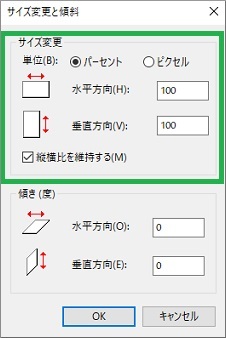
「縦横比を維持する」のチェックを外すと、縦と横を別々の比率で変更することができます。
画像をトリミングする
画像を選択して、トリミングすることで画像のサイズを小さくすることができます。
メニューバーにある「選択」をクリックします。

切り出したい範囲をマウスで選択します。次に「トリミング」をクリックします。

選択した部分だけ抽出されます。画像のサイズが元の画像より小さくなります。
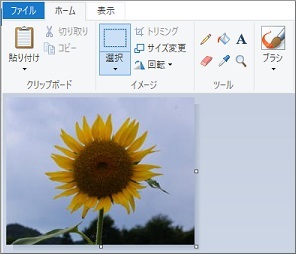
下や右を縮める
画像の右、下にある小さい四角をマウスでドラッグして移動します。矢印の方向に移動します。画像がカットされて、サイズを小さくすることができます。

上や左を縮める
上、左を縮めたい場合は、画像を回転させます。「上下反転」、「左右反転」、「180度回転」のどれかをクリックして、縮めたい場所をドラッグできるようにします。
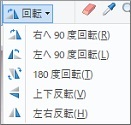
小さい四角をマウスでドラッグして移動します。画像を縮めたら
もう一度反転をさせて、画像の向きを戻します。
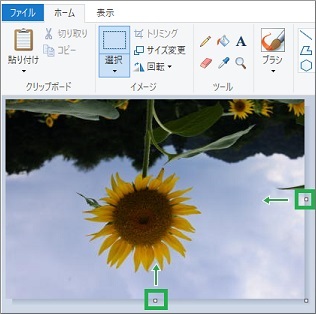
その他の方法について
その他にも、画像サイズを変更する方法があります。複数の画像のサイズ変更を行う時には便利だと思います。
フォトアプリを使用する
Windows10のフォトアプリを使用することもできます。
トリミングやサイズ変更を、フォトアプリを使用しても行うこともできます。ペイントに比べて細かい設定はできませんが、沢山の変更を行う場合は便利です。エクスプローラーで画像ファイルをクリックするだけで、フォトアプリを起動することができるので、早く作業ができると思います。
市販のアプリケーションを使用する
沢山のファイルをまとめて行いたい場合は、市販のアプリケーションを使用する方法もあります。画像サイズなどをまとめて変更する専用のアプリケーションが販売されています。
まとめ
今回は、Windows10のペイントを使って、画像のサイズを変更する方法を紹介しました。ペイントは、絵を描いたりする以外にも、画像サイズを変更することができます。簡単に変更することができるので、便利だと思います。
読んでいただき、ありがとうございます。
参考になりましたら、幸いです。




